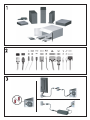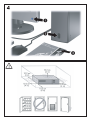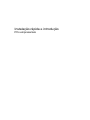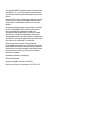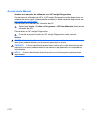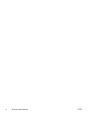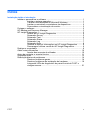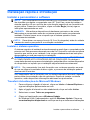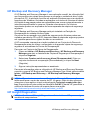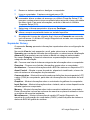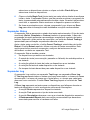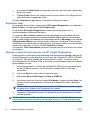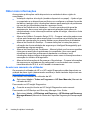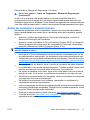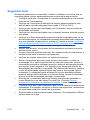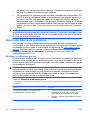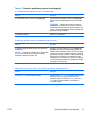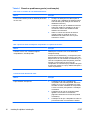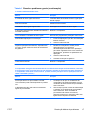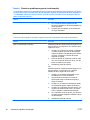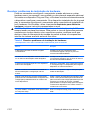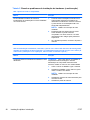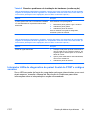Instalação rápida e introdução
PCs empresariais

© Copyright 2007 Hewlett-Packard Development
Company, L.P. As informações incluídas neste
documento estão sujeitas a alterações sem aviso
prévio.
Microsoft, Windows e Windows Vista são marcas
comerciais ou marcas registadas da Microsoft
Corporation nos Estados Unidos e/ou noutros
países.
As únicas garantias para os produtos e serviços
da HP são estabelecidas exclusivamente na
documentação de garantia limitada que
acompanha esses produtos e serviços. Neste
documento, nenhuma declaração deverá ser
interpretada como a constituição de uma garantia
adicional. A HP não é responsável por eventuais
erros técnicos, editoriais ou omissões.
Este documento contém informações de
propriedade protegidas por copyright. Nenhuma
parte deste documento poderá ser fotocopiada,
reproduzida ou traduzida para outro idioma sem
consentimento prévio por escrito da Hewlett-
Packard Company.
Instalação rápida e introdução
PCs empresariais
Segunda edição (Outubro de 2007)
Número de peça do documento: 451270-132

Acerca deste Manual
Aceder aos manuais do utilizador e ao HP Insight Diagnostics
Os manuais do utilizador da HP e o HP Insight Diagnostics estão disponíveis na
unidade de disco rígido (determinados modelos) e estão também disponíveis em
http://www.hp.com/support.
Para aceder aos manuais do utilizador da HP:
▲
Seleccione Iniciar > Todos os Programas > HP User Manuals (Manuais do
utilizador da HP).
Para aceder ao HP Insight Diagnostics:
▲
Consulte a secção Aceder ao HP Insight Diagnostics neste manual.
Avisos
AVISO! O texto identificado desta forma indica que a não observância das
instruções poderá resultar em ferimentos pessoais ou morte.
CUIDADO: O texto identificado desta forma indica que a não observância das
indicações do aviso poderá resultar em danos no equipamento ou na perda de
informações.
NOTA: O texto identificado desta forma fornece informações suplementares
importantes.
PTPT iii

iv Acerca deste Manual PTPT

Índice
Instalação rápida e introdução
Instalar e personalizar o software ................................................................... 1
Instalar o sistema operativo ......................................................... 1
Transferir Actualizações do Microsoft Windows ........................... 1
Instalar ou actualizar controladores de dispositivos ..................... 2
Personalizar a visualização do monitor ........................................ 2
Proteger o software ........................................................................................ 2
HP Backup and Recovery Manager ............................................................... 3
HP Insight Diagnostics .................................................................................... 3
Aceder ao HP Insight Diagnostics ................................................ 4
Separador Survey ........................................................................ 5
Separador Test ............................................................................. 6
Separador Status ......................................................................... 7
Separador Log .............................................................................. 7
Separador Help ............................................................................ 8
Guardar e imprimir informações no HP Insight Diagnostics ......... 8
Descarregar a última versão do HP Insight Diagnostics .............. 9
Desligar o computador .................................................................................... 9
Obter mais informações ................................................................................ 10
Aceder aos manuais do utilizador .............................................. 10
Antes de contactar o suporte técnico ........................................................... 11
Sugestões úteis ............................................................................................ 13
Resolução básica de problemas ................................................................... 14
Resolver problemas gerais ......................................................... 14
Resolver problemas de instalação de hardware ........................ 19
Interpretar LEDs de diagnóstico do painel frontal do POST e
códigos sonoros ......................................................................... 21
PTPT v

vi PTPT

Instalação rápida e introdução
Instalar e personalizar o software
NOTA: Se o computador tiver sido fornecido com o Windows Vista instalado, ser-
lhe-á pedido que registe o computador com HP Total Care, antes de instalar o
sistema operativo Irá ver um filme de curta duração seguido de um formulário de
registo online. Preencha o formulário, clique no botão Begin (Iniciar) siga as
instruções apresentadas no ecrã.
CUIDADO: Não adicione dispositivos de hardware opcionais ou de outros
fabricantes ao computador antes de o sistema operativo estar correctamente
instalado. Poderia causar erros e impedir que o sistema operativo fosse
correctamente instalado.
NOTA: Deve deixar um espaço livre de 10,2 cm (4 polegadas) atrás da unidade
e acima do monitor para permitir a ventilação necessária.
Instalar o sistema operativo
O sistema operativo é instalado automaticamente quando ligar o computador pela
primeira vez. Este processo demorará cerca de 5 a 10 minutos, conforme o sistema
operativo que estiver a ser instalado. Leia e siga cuidadosamente as instruções
apresentadas no ecrã para concluir a instalação.
CUIDADO: Depois de a instalação automática ter sido iniciada, NÃO DESLIGUE
O COMPUTADOR ATÉ O PROCESSO ESTAR CONCLUÍDO. Se desligar o
computador durante o processo de instalação, poderá danificar o sistema operativo
do computador ou impedir que a instalação seja efectuada correctamente.
NOTA: Se o computador tiver sido fornecido com o sistema operativo em mais
do que um idioma na unidade de disco rígido, o processo de instalação poderá
demorar até 60 minutos.
Se o computador não foi fornecido com um sistema operativo Microsoft, algumas
partes desta documentação não são aplicáveis. Depois de instalar o sistema
operativo, estão disponíveis informações adicionais na ajuda online.
Transferir Actualizações do Microsoft Windows
1. Para configurar a ligação à Internet, clique em Iniciar > Internet Explorer e
siga as instruções apresentadas no ecrã.
2. Após a ligação à Internet ter sido estabelecida, clique no botão Iniciar.
3. Seleccione o menu Todos os programas.
4. Clique na hiperligação para o Windows Update.
No Windows Vista, é apresentado o ecrã do Windows Update. Clique em
ver actualizações disponíveis e certifique-se de que todas as actualizações
PTPT
Instalar e personalizar o software
1

críticas estão seleccionadas. Clique no botão Instalar e siga as instruções
apresentadas no ecrã.
No Windows XP, será direccionado para o Web site Microsoft Windows
Update. Se forem apresentadas uma ou mais janelas de contexto, a solicitar
a instalação de um programa a partir de
http://www.microsoft.com, clique em
Sim para instalar o programa. Siga as instruções a partir do Web site da
Microsoft para procurar actualizações e instalar actualizações críticas, bem
como Service Packs.
Recomendamos que instale todas as actualizações críticas e Service Packs.
5. Após as actualizações terem sido instaladas, o Windows solicitar-lhe-á que
reinicie o computador. Certifique-se de que guarda todos os ficheiros ou
documentos que possam estar abertos antes da reinicialização. Em seguida,
seleccione Sim para reinicializar o computador.
Instalar ou actualizar controladores de dispositivos
Quando instalar dispositivos de hardware opcionais depois da instalação do
sistema operativo estar concluída, é necessário instalar os controladores para cada
dispositivo.
Se for solicitada a indicação do caminho do directório i386, substitua o caminho
por C:\i386 ou utilize o botão Procurar da caixa de diálogo para localizar a pasta
i386. Esta acção indica ao sistema operativo o caminho para os controladores
adequados.
Obtenha o software de suporte mais recente, incluindo software de suporte para o
sistema operativo, a partir de
http://www.hp.com/support. Escolha o país e o
idioma, seleccione Transferir controladores e software, introduza o número do
modelo e prima Enter.
Personalizar a visualização do monitor
Se pretender, pode seleccionar ou alterar manualmente o modelo do monitor,
frequências de varrimento, resolução de ecrã, definições de cor, tamanhos do tipo
de letra e definições de gestão de energia. Para o fazer, clique com o botão direito
do rato no ambiente de trabalho do Windows e, em seguida, clique em
Personalizar no Windows Vista ou em Propriedades no Windows XP para mudar
as definições de visualização. Para obter mais informações, consulte a
documentação on-line fornecida com o utilitário de controlador de gráficos ou a
documentação fornecida juntamente com o monitor.
Proteger o software
Para proteger o software de perdas ou danos, mantenha uma cópia de segurança
de todo o software do sistema e de todas as aplicações e respectivos ficheiros
armazenados na unidade de disco rígido. Consulte a documentação do sistema
operativo ou do utilitário de cópia de segurança para obter instruções sobre como
efectuar cópias de segurança dos ficheiros de dados.
2 Instalação rápida e introdução PTPT

HP Backup and Recovery Manager
O HP Backup and Recovery Manager é uma aplicação versátil, de utilização fácil
que lhe permite criar cópias de segurança e recuperar a unidade de disco rígido
principal do PC: A aplicação funciona no ambiente Windows para criar cópias de
segurança do Windows, de todas as aplicações e de todos os ficheiros de dados.
As cópias de segurança podem ser agendadas para ocorrer automaticamente a
intervalos especificados ou para ser iniciadas manualmente. Os ficheiros
importantes podem ser arquivados de forma separada das cópias de segurança
regulares.
O HP Backup and Recovery Manager está pré-instalado na Partição de
Recuperação da unidade de disco rígido.
Os pontos de recuperação e as cópias de segurança dos ficheiros podem ser
copiados para discos CD ou DVD, enquanto todas as cópias de segurança podem
ser copiadas para discos rígidos de rede ou secundários.
A HP recomenda vivamente a criação imediata de um Conjunto de Discos de
Recuperação antes de utilizar o computador e de agendar cópias de segurança
regulares e automáticas de Pontos de Recuperação.
Para criar um Conjunto de Discos de Recuperação:
1. Clique em Iniciar > HP Backup and Recovery > HP Backup and Recovery
Manager para abrir o Assistente de Cópias de Segurança e Recuperação e
clique em Seguinte.
2. Seleccione Create a set of recovery discs (Recommended) (Criar um
conjunto de discos de recuperação (Recomendado)) e clique em Next
(Seguinte).
3. Siga as instruções apresentadas no assistente.
Para mais informações sobre a utilização do HP Backup and Recovery Manager,
consulte o manual HP Backup and Recovery Manager User Guide seleccionando
Iniciar > HP Backup and Recovery > HP Backup and Recovery Manager
Manual.
NOTA: É possível encomendar um Conjunto de Discos de Recuperação,
telefonando para o centro de suporte de HP. Vá para o Web site que se segue,
seleccione a sua região e clique na hiperligação Technical support after you
buy (Suporte técnico pós-venda) no cabeçalho Call HP (Chamar HP) para obter o
número de telefone do centro de suporte para a sua região.
http://welcome.hp.com/country/us/en/wwcontact_us.html
HP Insight Diagnostics
NOTA: O software HP Insight Diagnostics estão incluídos no CD apenas nalguns
modelos de computadores.
PTPT
HP Backup and Recovery Manager
3

O utilitário HP Insight Diagnostics permite-lhe visualizar informações sobre a
configuração de hardware do computador e executar testes de diagnóstico do
hardware nos subsistemas do computador. O utilitário simplifica o processo para
identificar, diagnosticar e isolar questões de hardware de forma efectiva.
O separador Survey é apresentado quando o HP Insight Diagnostics é chamado.
Este separador mostra a configuração actual do computador. A partir do separador
Survey, podem ser acedidas várias categorias de informações sobre o
computador. Outros separadores proporcionam informações adicionais, incluindo
opções de teste de diagnósticos e resultados do teste. As informações em cada
ecrã do utilitário podem ser guardadas como um ficheiro HTML e armazenadas
numa disquete ou Chave de Unidade HP USB.
Utilize o HP Insight Diagnostics para determinar se todos os dispositivos instalados
no computador são reconhecidos pelo sistema e se estão a funcionar
correctamente. A execução de testes é opcional mas recomendada após a
instalação ou ligação de um novo dispositivo.
Deverá executar os testes, guardar os resultados e imprimi-los para que tenha os
relatórios impressos disponíveis antes de efectuar uma chamada para o Centro de
Suporte ao Cliente.
NOTA: Os dispositivos de outras empresas podem não ser detectados pelo HP
Insight Diagnostics.
Aceder ao HP Insight Diagnostics
Para aceder ao HP Insight Diagnostics, é necessário criar um conjunto de discos
de recuperação e em seguida iniciar o CD que contém o utilitário. Também pode
ser transferido de
http://www.hp.com. Consulte Descarregar a última versão do HP
Insight Diagnostics na página 9 para mais informações.
NOTA: O software HP Insight Diagnostics está incluído como parte do conjunto
de discos de recuperação apenas nalguns modelos de computadores.
Se já tiver criado um conjunto de discos de recuperação, inicie o procedimento
seguinte a partir do passo 4.
1. Clique em Iniciar > HP Backup and Recovery > HP Backup and Recovery
Manager para abrir o Assistente de Cópias de Segurança e Recuperação e
clique em Seguinte.
2. Seleccione Create a set of recovery discs (Recommended) (Criar um
conjunto de discos de recuperação (Recomendado)) e clique em Next
(Seguinte).
3. Siga a instruções no assistente para criar um conjunto de discos de
recuperação.
4. Utilize o Explorador do Windows para pesquisar no conjunto de discos de
recuperação o CD com o directório compaq\hpdiags.
5. Com o computador ligado, insira o CD numa unidade óptica do computador.
4 Instalação rápida e introdução PTPT

6. Encerre o sistema operativo e desligue o computador.
7. Ligue o computador. O sistema reiniciará para o CD.
NOTA: Se o sistema não iniciar o CD na unidade óptica, pode ser
necessário alterar a ordem de arranque no utilitário Computer Setup (F10)
para que o sistema tente iniciar na unidade óptica antes de o fazer na unidade
de disco rígido. Para mais informações, consulte o Manual do Utilitário
Computer Setup (F10).
8. Seleccione o idioma apropriado e clique em Continuar.
NOTA: Recomendamos que aceite o teclado padrão atribuído para o seu
idioma, excepto se pretender testar um teclado específico.
9. Na página de Licença de utilizador final, clique em Concordo se concordar
com os termos. O utilitário HP Insight Diagnostics é iniciado com o separador
Survey apresentado.
Separador Survey
O separador Survey apresenta informações importantes sobre a configuração do
sistema.
Na secção View do lado esquerdo o ecrã, pode seleccionar a visualização
Summary para ver dados limitados da configuração, ou seleccionar a visualização
Advanced (Avançadas) para ver todos os dados na categoria seleccionada.
No campo Category, é possível seleccionar a apresentação das seguintes
categorias de informação:
All – Fornece uma lista de todas as categorias de informação sobre o computador.
Overview – Fornece uma lista de informações gerais sobre o computador.
Architecture – Fornece informações sobre o BIOS do sistema e o dispositivo PCI.
Asset Control – Mostra o nome do produto, etiqueta do imobilizado, número de
série do sistema e informações do processador.
Communication – Mostra informações sobre as definições de porta paralela (LPT)
e série (COM) do computador, para além de informações do controlador de rede
e USB.
Graphics – Mostra informações sobre o controlador de gráficos do computador.
Input Devices – Mostra informações sobre o teclado, rato e outros dispositivos de
entrada ligados ao computador.
Memory – Mostra informações sobre toda a memória instalada no computador.
Estas informações incluem as ranhuras de memória na placa de sistema e todos
os módulos de memória instalados.
Miscellaneous – Mostra informações da versão HP Insight Diagnostic, da
memória de configuração do computador (CMOS), dados da placa do sistema e
dados da BIOS de gestão do sistema.
PTPT
HP Insight Diagnostics
5

Storage (Armazenamento) – Mostra informações sobre o suporte de dados ligado
ao computador. Esta lista inclui todos os discos fixos, unidades de disquetes e
unidade ópticas.
System – Mostra informações sobre o modelo de computador, processador,
chassis e BIOS, para além de informações de bus PCI e altifalante interno.
Separador Test
O separador Test mostra como escolher os vários componentes do sistema a
testar. Também é possível escolher o tipo e o modo de teste.
Existem três tipos de testes possíveis de escolha:
●
Quick Test – Fornece um script pré-determinado onde um exemplo de cada
componente de hardware é utilizado e não requer qualquer intervenção do
utilizador, no modo Unattended ou no modo Interactive.
●
Complete Test – Fornece um script pré-determinado em que cada
componente de hardware é completamente testado. Existem mais testes
disponíveis no modo Interactive, mas requerem intervenção do utilizador.
●
Custom Test – Fornece a maior flexibilidade no controlo de testes de um
sistema. O modo Custom Test permite-lhe seleccionar especificamente os
dispositivos, testes e respectivos parâmetros que são executados.
Para cada tipo de teste, é possível optar entre dois modos de teste:
●
Interactive Mode – Fornece o controlo máximo do processo de teste. O
software de diagnóstico pedir-lhe-á informações durante a execução de
alguns testes que necessitam da sua interacção. Também poderá determinar
se o teste passou ou falhou.
●
Unattended Mode – Não solicita qualquer pedido e não requer qualquer
interacção. Se forem encontrados erros, estes serão apresentados após a
conclusão do teste.
Para iniciar os testes:
1. Seleccione o separador Test.
2. Seleccione o separador para o tipo de teste que pretende executar: Quick,
Complete, or Custom.
3. Seleccione Test Mode: Interactive ou Unattended.
4. Escolha como pretende que o teste seja executado, por Número de ciclos
ou por Tempo total do teste. Quando escolher a execução do teste
relativamente a um número especificado de ciclos, indique o número de ciclos
a executar. Se pretender que o teste de diagnósticos seja executado segundo
um determinado período de tempo, indique o tempo em minutos.
5. Ao efectuar um teste rápido (Quick Test) ou um teste completo (Complete
Test), seleccione o dispositivo a ser testado a partir da lista pendente. Ao
efectuar um teste personalizado (Custom Test), clique no botão Expand e
6 Instalação rápida e introdução PTPT

seleccione os dispositivos a testar ou clique no botão Check All para
seleccionar todos os dispositivos.
6. Clique no botão Begin Test (Iniciar teste) no canto inferior direito do ecrã para
iniciar o teste. O separador Status, que lhe permite monitorar o progresso do
teste, é apresentado automaticamente durante o teste. Quando o teste estiver
concluído, o separador Status mostra se o dispositivo passou ou falhou.
7. Se forem encontrados erros, vá para o separador Log e clique em Error
Log para obter informações mais detalhadas e acções recomendadas.
Separador Status
O separador Status apresenta o estado dos testes seleccionados. O tipo de teste
executado (Quick, Complete ou Custom) também é apresentado. A barra de
progressão principal apresenta a percentagem completa do conjunto de testes
actuais. Enquanto o teste estiver em execução, um botão de Cancel Testing é
apresentado para utilização se pretender cancelar o teste.
Após o teste estar concluído, o botão Cancel Testing é substituído pelo botão
Retest. O botão Retest repetirá o último conjunto de testes executados. Esta
opção permite-lhe executar novamente o conjunto de testes sem ter que
reintroduzir os dados no separador Test.
O separador Status também mostra:
●
Os dispositivos que estão a ser testados
●
O estado do teste (em execução, passado ou falhado) de cada dispositivo a
ser testado
●
A evolução global do teste de todos os dispositivos a ser testados
●
A evolução do teste de cada dispositivo a ser testado
●
Os tempos de teste decorridos para cada dispositivo a ser testado
Separador Log
O separador Log contém um separador Test Log e um separador Error Log.
O Test Log apresenta todos os testes que foram executados, o número de vezes
da execução, o número de vezes que o teste falhou, e o tempo que cada teste
demorou a ser concluído. O botão Clear Test Log limpará o conteúdo do Test
Log.
O Error Log apresenta os testes para os dispositivos que falharam durante os
testes de diagnóstico e inclui as seguintes colunas de informações.
●
A secção Device apresenta o dispositivo testado.
●
A secção Test apresenta o tipo de teste executado.
●
A secção Description descreve o erro que o teste de diagnóstico encontrou.
●
A Recommended Repair dará uma acção recomendada que deverá ser
executada para resolver o hardware em falha.
PTPT
HP Insight Diagnostics
7

●
A contagem Failed Count corresponde ao número de vezes que o dispositivo
falhou num teste.
●
O Error Code fornece um código numérico para a falha. Os códigos de erro
estão definidos no separador Help.
O botão Clear Error Log limpará o conteúdo do Registo de erros.
Separador Help
O separador Help contém um separador HP Insight Diagnostics, um separador
Error Codes e um separador Test Components.
O separador HP Insight Diagnostics contém tópicos de ajuda e inclui
funcionalidades de procura e de índice.
O separador Error Codes disponibiliza uma descrição de cada código de erro
numérico que possa aparecer no separador Error Log localizado no separador
Log. A cada código corresponde uma mensagem de erro (Message) e uma acção
Recommended Repair que deverá ajudar a resolver o problema. Para localizar
rapidamente uma descrição do código de erro, introduza o código na caixa na parte
superior do separador e clique no botão Find Error Codes.
O separador Test Components apresenta informações de nível baixo nos testes
executados.
Guardar e imprimir informações no HP Insight Diagnostics
Pode guarder as informações apresentadas nos separadores Survey e Log do HP
Insight Diagnostics numa disquete ou na Chave da Unidade HP USB 2.0 (64 MB
ou superior). Não pode guardar na unidade de disco rígido. O sistema criará
automaticamente um ficheiro HTML que possui o mesmo aspecto das informações
apresentadas no ecrã.
1. Insira uma disquete ou Chave de Unidade HP USB 2.0 (a capacidade deve
ser de 64 MB ou superior). As Chaves de Unidade USB 1.0 não são
suportadas.
2. Clique em Save no canto inferior direito do ecrã.
3. Seleccione Save to the floppy ou Save to USB key.
4. Introduza o nome do ficheiro na caixa File Name e clique no botão Save. Um
ficheiro HTML será guardado na Chave de Unidade HP USB ou disquete
inserida.
NOTA: Não remova a disquete nem a chave USB até ver uma mensagem
a indicar que o ficheiro html foi gravado no suporte.
5. Imprima as informações a partir do dispositivo de armazenamento utilizado
para as guardar.
NOTA: Para sair do HP Insight Diagnostics, clique no botão Exit Diagnostics no
canto inferior esquerdo do ecrã e, em seguida, remova o CD da unidade óptica.
8 Instalação rápida e introdução PTPT

Descarregar a última versão do HP Insight Diagnostics
1. Vá para http://www.hp.com.
2. Clique na ligação Descarregamentos de software e controladores.
3. Introduza o número do produto (por exemplo, dc7700) na caixa de texto e
prima a tecla Enter.
4. Seleccione o modelo específico do seu computador.
5. Seleccione o SO.
6. Clique na ligação Diagnóstico.
7. Clique em HP Insight Diagnostics Offline Edition.
8. Seleccione um idioma e clique em Download.
NOTA: O descarregamento inclui instruções sobre como criar o CD de arranque.
Desligar o computador
Para desligar correctamente o computador, encerre primeiro o software do sistema
operativo. No Windows Vista, clique em Iniciar, clique na seta no canto inferior
direito do menu Iniciar e seleccione Encerrar. O computador é encerrado
automaticamente. No Windows XP Professional, clique em Iniciar > Encerrar. No
Windows XP Home, clique em Iniciar > Desligar computador.
Dependendo do sistema operativo, premir o botão de alimentação poderá fazer
com que o computador entre num modo de baixo consumo ou suspensão, em vez
de o desligar automaticamente. Este procedimento permite poupar energia sem
fechar as aplicações. Posteriormente, poderá utilizar imediatamente o computador
sem ter de reiniciar o sistema operativo e sem perder dados.
CUIDADO: Se forçar manualmente o computador a desligar, perde todos os
dados que não estejam guardados.
Para forçar manualmente o computador a desligar e a ignorar o "estado de
suspensão", prima e mantenha premido o botão de alimentação durante quatro
segundos.
Nalguns modelos, pode utilizar o utilitário Computer Setup para reconfigurar o
botão de alimentação de modo a que ele funcione no modo ligar/desligar em vez
do modo de suspensão. Consulte o Manual do Utilitário Computer Setup (F10) para
obter mais informações sobre a utilização do utilitário Computer Setup.
PTPT
Desligar o computador
9

Obter mais informações
As seguintes publicações estão disponíveis na unidade de disco rígido do
computador:
●
Instalação rápida e introdução (também disponível em papel) – Ajuda a ligar
o computador e os dispositivos periféricos e a configurar o software fornecido
de fábrica; também inclui informações básicas para resolução de problemas
no caso de ter dificuldades durante o arranque inicial.
●
Manual de Referência de Hardware – Fornece uma descrição geral do
equipamento, bem como instruções para actualização desta gama de
computadores e inclui informações sobre a pilha do relógio, memória e fonte
de alimentação.
●
Manual do Utilitário Computer Setup (F10) – Fornece instruções sobre como
utilizar esta ferramenta para reconfigurar ou modificar as predefinições para
efeitos de manutenção ou quando instalar novos dispositivos de hardware.
●
Manual de Gestão do Desktop – Fornece definições e instruções para a
utilização das funcionalidades de segurança e Intelligent Manageability pré-
instaladas em alguns modelos.
●
Manual de Resolução de Problemas – Manual global que fornece sugestões
úteis para a resolução de problemas do computador, bem como para
situações de possíveis problemas de hardware ou software; inclui
informações sobre códigos de diagnóstico assim como informações sobre a
execução do utilitário de diagnóstico.
●
Manual de Informações de Segurança e Reguladoras – Fornece informações
de segurança e reguladoras que asseguram a conformidade com normas
internacionais dos E.U.A. e do Canadá e internacionais.
Aceder aos manuais do utilizador
Os manuais do utilizador da HP e o HP Insight Diagnostics estão disponíveis na
unidade de disco rígido (determinados modelos) e estão também disponíveis em
http://www.hp.com/support.
Para aceder aos manuais do utilizador da HP:
▲
Seleccione Iniciar > Todos os Programas > HP User Manuals (Manuais do
utilizador da HP).
Para aceder ao HP Insight Diagnostics:
▲
Consulte a secção Aceder ao HP Insight Diagnostics neste manual.
Para aceder ao HP Backup and Recovery Manager User Guide:
▲
Seleccione Iniciar > HP Backup and Recovery > HP Backup and Recovery
Manager Manual (Manual do Gestor de Cópias de Segurança e Recuperação
HP).
10 Instalação rápida e introdução PTPT

Para aceder ao Manual de Segurança e Conforto:
▲
Seleccione Iniciar > Todos os Programas > Manual de Segurança e
Conforto HP.
O menu e os manuais são apresentados no idioma escolhido durante a
configuração inicial do sistema ou no idioma especificado posteriormente nas
Definições regionais do Windows. Se as Definições regionais não corresponderem
a um dos idiomas suportados, o menu e os manuais são apresentados em inglês.
Antes de contactar o suporte técnico
Se detectar problemas com o computador, execute as soluções adequadas a
seguir apresentadas para tentar isolar o problema antes de contactar o suporte
técnico.
●
Execute o utilitário de diagnósticos. Para mais informações, consulte o
Manual de Resolução de Problemas.
●
Execute o teste automático do Drive Protection System (DPS) no Computer
Setup (programa de configuração do computador). Para mais informações,
consulte o Manual do Utilitário Computer Setup (F10).
NOTA: O software de auto-teste DPS (Drive Protection System) está disponível
apenas nalguns modelos.
●
Verifique o LED de alimentação na parte frontal do computador para ver se
ele está vermelho intermitente. Os indicadores luminosos intermitentes são
códigos de erro que ajudarão a diagnosticar o problema. Consulte a secção
Interpretar LEDs de diagnóstico do painel frontal do POST e códigos sonoros
na página 21 neste manual para obter informações detalhadas.
●
Se o ecrã estiver em branco, ligue o monitor a uma porta de vídeo diferente
no computador, caso exista alguma disponível. Também poderá utilizar outro
monitor que tenha a certeza de estar a funcionar correctamente.
●
Se estiver a trabalhar numa rede, ligue outro computador com outro cabo à
ligação de rede. Pode existir um problema na tomada ou no cabo de rede.
●
Se adicionou recentemente novo hardware, remova o hardware e verifique se
o computador funciona correctamente.
●
Se instalou recentemente novo software, desinstale-o e verifique se o
computador funciona correctamente.
●
Inicie o computador em Modo de segurança para verificar se ele arranca sem
todos os controladores carregados. Quando iniciar o sistema operativo, utilize
a opção "Última configuração conhecida".
●
Consulte o suporte técnico global online em
http://www.hp.com/support.
●
Consulte a secção
Sugestões úteis na página 13 neste manual para obter
sugestões mais gerais.
PTPT
Antes de contactar o suporte técnico
11

●
Para informações mais detalhadas, consulte o Manual de Resolução de
Problemas global.
●
Restaure o sistema a partir do Conjunto de Discos de Recuperação que criou
ou restaure as condições originais no HP Backup and Recovery Manager.
CUIDADO: O restauro do sistema apaga todos os dados armazenados na
unidade de disco rígido. Não se esqueça de fazer uma cópia de segurança de todos
os ficheiros de dados, antes de executar o processo de restauro.
Para o ajudar a resolver os problemas online, o HP Instant Support Professional
Edition disponibiliza-lhe diagnósticos de resolução automática. Se necessitar de
contactar o suporte da HP, utilize a funcionalidade de conversação online do HP
Instant Support Professional Edition's. Aceda ao HP Instant Support Professional
Edition através do endereço:
http://www.hp.com/go/ispe.
Aceda ao Business Support Center (BSC) em
http://www.hp.com/go/bizsupport,
para ter acesso às mais recentes informações de suporte online, software e
controladores, notificações pró-activas e à comunidade mundial de utilizadores e
especialistas da HP.
Se for necessário contactar a assistência técnica, esteja preparado para efectuar
os seguintes procedimentos de modo a assegurar que a chamada de serviço é
devidamente tratada:
●
Quando ligar para o suporte técnico, esteja em frente ao computador.
●
Antes de efectuar a chamada telefónica, escreva o número de série do
computador, o número de identificação do produto e o número de série do
monitor.
●
Despenda o tempo necessário para resolver o problema em conjunto com o
técnico de suporte.
●
Remova todo o hardware que tenha sido recentemente adicionado ao
sistema.
●
Remova todo o software que tenha sido recentemente instalado.
●
Restaure o sistema a partir do Conjunto de Discos de Recuperação que criou
ou restaure as condições originais no HP Backup and Recovery Manager.
CUIDADO: O restauro do sistema apaga todos os dados armazenados na
unidade de disco rígido. Não se esqueça de fazer uma cópia de segurança de todos
os ficheiros de dados, antes de executar o processo de restauro.
NOTA: Para obter informações sobre vendas e actualizações de garantias (HP
Care Pack), contacte um agente ou fornecedor de serviços autorizado.
12 Instalação rápida e introdução PTPT
A página está carregando...
A página está carregando...
A página está carregando...
A página está carregando...
A página está carregando...
A página está carregando...
A página está carregando...
A página está carregando...
A página está carregando...
-
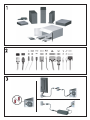 1
1
-
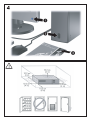 2
2
-
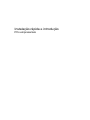 3
3
-
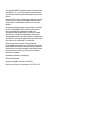 4
4
-
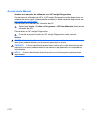 5
5
-
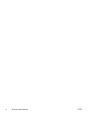 6
6
-
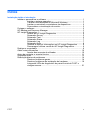 7
7
-
 8
8
-
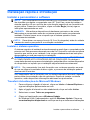 9
9
-
 10
10
-
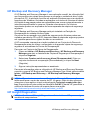 11
11
-
 12
12
-
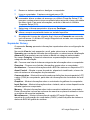 13
13
-
 14
14
-
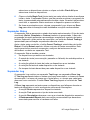 15
15
-
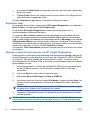 16
16
-
 17
17
-
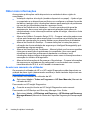 18
18
-
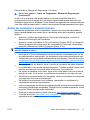 19
19
-
 20
20
-
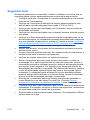 21
21
-
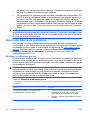 22
22
-
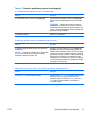 23
23
-
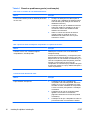 24
24
-
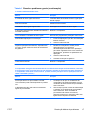 25
25
-
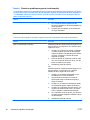 26
26
-
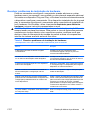 27
27
-
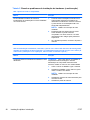 28
28
-
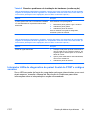 29
29
HP Compaq dc5800 Small Form Factor PC Guia rápido
- Tipo
- Guia rápido
- Este manual também é adequado para
Artigos relacionados
-
HP Compaq dx2420 Microtower PC Guia rápido
-
HP Compaq dx2300 Microtower PC Guia de usuario
-
HP Compaq dx2250 Microtower PC Guia de usuario
-
HP COMPAQ DX7500 MICROTOWER PC Guia rápido
-
HP Compaq dc5850 Small Form Factor PC Guia de usuario
-
HP Compaq dc5700 Microtower PC Guia de usuario
-
HP Compaq dc5750 Small Form Factor PC Guia de usuario
-
HP Compaq dx2250 Microtower PC Guia rápido
-
HP COMPAQ DX7500 MICROTOWER PC Guia de usuario
-
HP Compaq dc5800 Small Form Factor PC Guia de usuario